- Buka lembar baru CapCut
- Masukkan video yang ingin diedit dan lakukan pengeditan sesuai yang dibutuhkan
- Jika sudah, geser lembar kerja video hingga bagian paling akhir. Kamu akan menjumpai klip pendek berlatar belakang hitam
- Ketuk klip tersebut hingga ditandai warna putih
- Pada menu di bawah, klik ikon tempat sampah untuk menghapusnya
- Setelah selesai, kamu bisa menyimpan atau mengekspornya ke aplikasi lain.
4 Cara Download Video CapCut Tanpa Watermark dengan Mudah

CapCut jadi aplikasi pilihan untuk mengedit video. Fitur lengkap dan interface-nya yang ringkas, membuatnya mudah digunakan untuk pemula. Sayangnya, video yang disunting di CapCut akan ditambahkan watermark. Adanya logo di hasil akhir video ini tentu mengganggu, bukan?
Nah, untuk menghilangkannya, kamu bisa mencoba cara download video CapCut tanpa watermark berikut. Tampilan video hasil editanmu dijamin lebih rapi, ciamik, dan tak ber-watermark. Lebih lengkapnya, cek dan ikuti tutorial berikut ini!
Cara download video CapCut tanpa watermark
'Tanda air' alias watermark merupakan tulisan dari sebuah brand, owner, atau apapun yang menunjukkan identitas. Misalnya, watermark CapCut yang menandakan bahwa video tersebut diedit menggunakan aplikasi tersebut. Hal ini bermanfaat untuk branding, tetapi bisa jadi mengganggu tampilan multimedia.
Kalau kamu merasa tanda ini tidak perlu, maka bisa mengedit video di CapCut serta mengekspornya tanpa ada watermark. Berikut opsi cara yang bisa dilakukan.
1. Menghapus watermark
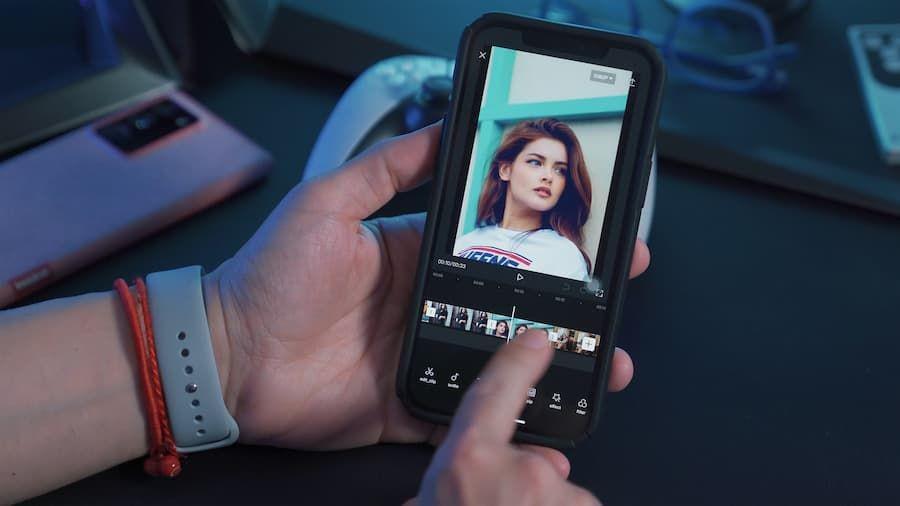
Setiap melakukan pengeditan di CapCut, secara otomatis aplikasi akan menambahkan watermark di bagian akhir video. Nah, ini bisa diakali dengan menghapus tanda air sebelum diekspor.
Berikut cara download video CapCut tanpa watermark:
Begitu prosesnya selesai, kamu bisa melihat hasil editan tanpa watermark di galeri. Kalau mengunggahnya ke aplikasi lain, TikTok misalnya, tinggal ikuti step by step mengunggah video sesuai platformnya.
2. Menggunakan fitur Cropping
Nah, cara download video CapCut tanpa watermark ini melalui fitur Cropping. Meski melewati dua kali proses, tapi caranya masih tegrolong ringkas dan mudah. Kamu gak perlu khawatir bila prosesnya lama.
Berikut langkah-langkahnya:
- Buka aplikasi Capcut dan edit video
- Ekspor video, lalu buka lagi aplikasi Capcut
- Klik 'Edit' > pilih 'Proyek Baru'
- Masukkan video yang sudah diekspor
- Klik ikon gunting di pojok kiri bawah
- Perbesar video hingga tanda watermark tidak terlihat
- Kemudian, klik ikon panah di pojok kanan untuk menyimpan video.
3. Menggunakan template
CapCut juga mempermudah pengeditan video menggunakan template. Kamu tinggal memasukkan video, maka transisi, teks, maupun unsur lainnya akan disesuaikan secara otomatis.
Cara download video CapCut tanpa watermark juga berlaku untuk penggunaan template. Terdapat sedikit perbedaan langkahnya, berikut uraiannya:
- Masuk ke aplikasi CapCut yang ada di gawaimu
- Di halaman beranda, klik menu ‘Template’ yang ada di bagian bawah kedua setelah ‘Edit’
- Pilih template yang ingin kamu gunakan dengan klik 'Template > klik tombol', lalu gunakan template di pojok kanan bawah
- Masukkan video yang ingin diedit
- Ketuk ‘Pratinjau’ dan tunggu hingga proses memuat efek selesai
- Setelah dirasa template dan video sudah sesuai, klik ‘Ekspor’ di bagian pojok kanan atas
- Jika muncul pop-up, pilih opsi ‘Ekspor tanpa watermark’
- Kembali tunggu proses ekspor selesai ke galeri atau unggah langsung ke sosial media milikmu.
Poin penting part ini adalah langkah ketujuh. Jangan sampai ke-skip karena langkah tersebut merupakan pengaturan agar video yang diekspor tidak memiliki watermark.
4. Menggunakan Savefrom.net
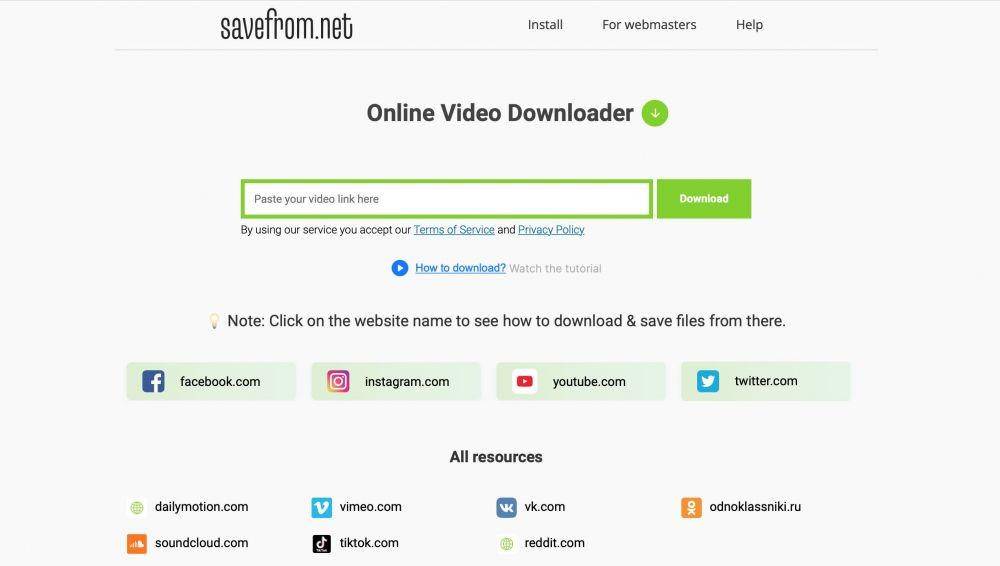
Selain kedua cara di atas, kamu juga bisa memanfaatkan situs internet pihak ketiga nih, seperti Savefrom.net. Situs ini populer digunakan untuk mengunduh berbagai konten dari internet, termasuk video dari CapCut.
Cara download video CapCut tanpa watermark ini, bisa jadi alternatif ketika dua opsi sebelumnya tidak berhasil. Biasanya, opsi ini digunakan untuk mengunduh template yang tersedia di CapCut.
Langkah-langkahnya yakni:
- Buka CapCut
- Di halaman beranda, klik menu ‘Template’ yang ada di bagian bawah kedua setelah ‘Edit’
- Tentukan template yang ingin kamu unduh
- Klik pada template hingga ditampilkan secara full screen
- Ketuk titik tiga di pojok kanan bawah
- Pilih ‘Salin Tautan’
- Setelah mendapat tautan, buka browser
- Kunjungi situs ‘Savefrom.net’
- Tempelkan tautan dan tunggu hingga pencarian selesai
- Pilih resolusi unduhan dan klik ‘Unduh’.
Sebenarnya, ini merupakan cara lama, karena pada versi aplikasi terbaru, kamu bisa langsung mengunduh template. Setelah mengeklik titik tiga pada tahap kelima, langsung pilih opsi ‘Unduh’. Selanjutnya, video template akan terunduh ke galeri secara otomatis.
Video yang diunduh, baik secara langsung maupun melalui Savefrom.net, semuanya bebas watermark. Kamu bisa edit-edit lagi sesukamu, deh!
Gimana? Terbantu dengan cara download video CapCut tanpa watermark di atas? Selamat mencoba!














































